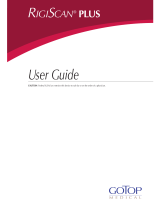Page is loading ...

P/N 005-0175 Rev A © 2018 Adaptec Medical Devices, LLC
FOR ICU
INSTRUCTIONS FOR USE
Sensica™ UO System for ICU, Model No. SCCS-1001
Software Version 1.0
Manufactured by:
Adaptec Medical Devices, LLC
90 Weathers St.
Youngsville, NC 27596
(888) 441-1525

Sensica™ UO System for ICU Instructions for Use, Model No. SCCS-1001, ver. 1001
P/N 005-0175 Rev A Adaptec Medical Devices 1
Table of Contents
Introduction ...................................................................................................................................... 7
Part I – Sensica™ UO System for ICU Overview ............................................................................. 9
Chapter 1. Device Description ...................................................................................................... 9
1.1 Sensica UO System for ICU Hardware ............................................................................. 10
1.1.1 Sensica™ UO System for ICU Stand with Attached Monitor ...................................... 10
1.1.2 Sensica™ UO Patient Ring Kit: Sensica™ UO Ring (Single Patient Use) .................. 11
1.1.3 Sensica™ UO Patient Kit: Sensica™ UO Tube Band with Measuring Strip ............... 12
1.2 Sensica™ UO Software/ICU: User Interface .................................................................... 13
1.2.1 Touch Screen Display ................................................................................................ 13
1.2.1.2 Bag Level Fullness ................................................................................................. 14
1.2.1.3 Catheter Use Time .................................................................................................. 14
1.2.2 System Alerts ............................................................................................................ 14
1.2.3 Administrator Settings Screens .................................................................................. 14
1.2.4 On-Screen Keyboard and Calculator ......................................................................... 15
1.2.5 AKI Diagnostic Data Feature Option .......................................................................... 15
1.2.6 Urine Specific Gravity Feature Option ........................................................................ 16
1.2.7 Data Button Selections .............................................................................................. 16
1.2.7.1 Data Screens .......................................................................................................... 16
1.2.7.2 Snapshot Screen .................................................................................................... 17
1.2.7.3 Summary Report .................................................................................................... 17
1.3 Operating Environment ..................................................................................................... 18
1.4 Automatic Data Transmission to EHR .............................................................................. 18
Chapter 2. Labeling Symbols .................................................................................................... 19
Chapter 3. Indications for Use and Target Population .............................................................. 21
Chapter 4. Warnings and Precautions ....................................................................................... 22
Part II – Sensica™ UO System for ICU Instructions for Use .......................................................... 25
Chapter 5. Initial Device Inspection and Setup .......................................................................... 25
5.1 Initial Device Inspection Procedure ................................................................................... 25
5.2 Sensica™UO System Setup Procedure ........................................................................... 25
5.2.1 Plug System into Wall Supply – Charge Battery ........................................................ 25

Sensica™ UO System for ICU Instructions for Use, Model No. SCCS-1001, ver. 1001
P/N 005-0175 Rev A Adaptec Medical Devices 2
5.2.2 Power and Initialize System ....................................................................................... 26
5.2.3 New Patient and Settings Selections ......................................................................... 26
Chapter 6: New Patient Setup .................................................................................................... 28
6.1 Operator PIN Entry (Optional) .......................................................................................... 28
6.2 New Patient Entry Screen................................................................................................. 28
6.2.1 Entering Patient Weight for AKI Diagnostic Data Information (optional) ..................... 29
6.2.2 Entering Patient Urine Specific Gravity (optional) ...................................................... 29
6.2.3 Scan Barcode Option ................................................................................................. 30
6.3 Session Start Up: Attaching Single Patient Use Ring and Tube Band .............................. 31
6.3.1 STEP ONE: Attaching Sensica™ UO Collection Bag Ring ........................................ 31
6.3.2 STEP TWO: Attaching Sensica™ UO Band and Hanging Bag .................................. 31
6.3.2.1 How to attach the tube band to the drainage tubing ................................................ 32
Chapter 7: UO Monitoring Display Features ............................................................................... 33
7.1 Standard Display Screen .................................................................................................. 33
7.2 Night View mode option .................................................................................................... 33
7.3 Bag level display .............................................................................................................. 34
7.4 Quarter-hour urine output feature ..................................................................................... 34
7.5 UO measurement history scroll bar .................................................................................. 35
Chapter 8: Special Actions ......................................................................................................... 36
8.1 Action button drop down selections .................................................................................. 36
8.1.1 Action Selection: Set Patient Alerts ............................................................................ 36
8.1.2 Action Selection: Discharge Patient ........................................................................... 36
8.1.3 Action Selection: Edit Catheter Use Time .................................................................. 36
8.1.4 Action Selection: Add/Subtract Fluid .......................................................................... 37
8.1.5 Action Selected: Edit Patient Weight .......................................................................... 38
8.1.6 Action Selected: Edit Specific Gravity (optional) ........................................................ 38
Chapter 9: UO Monitoring Alerts and Warnings .......................................................................... 40
9.1 System alerts.................................................................................................................... 40
9.2 System modal warnings ................................................................................................... 41
Chapter 10: Sensica™ UO System for ICU Data Screens .......................................................... 43
10.1 Data Screen Selections .................................................................................................. 43
10.1.1 Bar Graph ................................................................................................................ 43
10.1.2 Table by Date .......................................................................................................... 44

Sensica™ UO System for ICU Instructions for Use, Model No. SCCS-1001, ver. 1001
P/N 005-0175 Rev A Adaptec Medical Devices 3
10.1.3 Table by Shift ........................................................................................................... 45
10.2 Snapshot Screen ............................................................................................................ 45
Chapter 11: Ending Patient Monitoring ....................................................................................... 46
Part III - Sensica™ UO System for ICU Care and Warranty .......................................................... 47
Chapter 11: Cleaning ................................................................................................................. 47
Chapter 12: Storage ................................................................................................................... 48
Chapter 13: Replacement Parts ................................................................................................. 49
Chapter 14: Warranty and Service ............................................................................................. 50
14.1 Factory Warranty ............................................................................................................ 50
14.2 Technical Support .......................................................................................................... 50
14.3 Remote Support for Software Problems ......................................................................... 50
14.4 Defective Patient Kit Replacement Service ..................................................................... 50
14.5 Hardware Repair ............................................................................................................ 50
Part IV –Sensica™ UO System for ICU Administration .................................................................. 52
Chapter 15: Facility Preferences Settings................................................................................... 53
15.1 Time Display Format ...................................................................................................... 53
15.2 Date Display Format ....................................................................................................... 53
15.3 Language ....................................................................................................................... 53
15.4 Shift Type ....................................................................................................................... 53
15.4 Shift Start Time ............................................................................................................... 54
15.5 Rate Meter Update Interval ............................................................................................. 54
15.6 Allow Specific Gravity Adjustment .................................................................................. 54
15.8 Set Date and Time.......................................................................................................... 54
15.9 Change Settings PIN ...................................................................................................... 54
15.10 Change Operator PIN ................................................................................................... 54
Chapter 16: Alerts Settings ........................................................................................................ 55
16.1 Urine Output Low Alert Setting ....................................................................................... 55
16.3 Sudden Increase Alert Setting ........................................................................................ 56
16.4 Bag Full Alert Setting ...................................................................................................... 56
16.5 Catheter Time Reminder Setting .................................................................................... 56
16.5 Require Operator PIN Setting ......................................................................................... 56
Chapter 17. Optional Barcode Settings ...................................................................................... 57
17.1 Barcode Setting Overview .............................................................................................. 57

Sensica™ UO System for ICU Instructions for Use, Model No. SCCS-1001, ver. 1001
P/N 005-0175 Rev A Adaptec Medical Devices 4
17.2 Barcode Parser Tokens .................................................................................................. 57
17.3 Parser Examples ............................................................................................................ 59
Chapter 18. EHR Settings .......................................................................................................... 60
18.1 EHR Connection Type .................................................................................................... 60
18.2 Volume Observation ID .................................................................................................. 60
18.3 AKI Observation ID ......................................................................................................... 60
18.4 Update Interval ............................................................................................................... 60
18.5 MC Server Status ........................................................................................................... 61
18.6 MC Server Button ........................................................................................................... 61
18.7 Send Test Message Button ............................................................................................ 61
Chapter 19: System Information and Remote Support Access ................................................... 62
19.1 Other Button – Versions Tab .......................................................................................... 62
19.2 Other Button – System Info Tab ..................................................................................... 63
Appendix A Guidance and Manufacturer’s Declarations ................................................................. 64
Appendix B Instrument Specifications ............................................................................................ 68
Tables
Table 1: Tasks to be Completed by Administration Before First System Use ................................... 8
Table 2. KDIGO AKI Staging Criteria ............................................................................................. 16
Table 3. Sensica™ UO System for ICU Operating Environment ................................................... 18
Table 4. Sensica™ UO System for ICU Labeling Symbols ............................................................. 19
Table 5. Sensica™ UO System for ICU Alerts................................................................................ 40
Table 6. Sensica™ UO System for ICU Modal Warnings ............................................................... 41
Table 7. Sensica™ UO System for ICU Cleaning Information ........................................................ 47
Table 8. Sensica™ UO System for ICU Parts List .......................................................................... 49
Table 9. Barcode Parser Tokens .................................................................................................... 58
Table 10: Guidance and Manufacturer's Declaration - Electromagnetic Emissions – for all Medical
Electrical Equipment and Medical Electrical Systems ..................................................................... 64
Table 11. Guidance and Manufacturer's Declaration - Electromagnetic Immunity - for all Medical
Electrical Equipment and Medical Electrical Systems ..................................................................... 65
Table 12. Guidance and Manufacturer's Declaration – Electromagnetic Immunity – for all Medical
Electrical Equipment and Medical Electrical Systems that are not Life-Supporting ......................... 66
Table 13. Recommended Separation Distances between Portable and Mobile RF Communications
Equipment and the Sensica™ UO System for ICU - for Medical Electrical Equipment and Medical
Electrical Systems that are not Life-Supporting .............................................................................. 67

Sensica™ UO System for ICU Instructions for Use, Model No. SCCS-1001, ver. 1001
P/N 005-0175 Rev A Adaptec Medical Devices 5
Figures
Figure 1: Sensica™ UO System for ICU with disposable ring ......................................................... 9
Figure 2: Drainage tubing tethered to Sensica™ UO Stand .......................................................... 10
Figure 3: Sensica™ UO System for ICU without ring .................................................................... 10
Figure 4: Back view of Sensica™ UO System for ICU Stand base ................................................ 11
Figure 5: Sensica™ UO Ring, front and back ................................................................................. 11
Figure 6: Clockwise twist-lock connection of Sensica™ UO Ring to stand ..................................... 12
Figure 7: Using Sensica™ UO Tube Band to place tubing in Sensica UO tube holder .................. 12
Figure 8: Move system using crossbar handle ............................................................................... 13
Figure 9: Sample Sensica™ UO System for ICU display screen ............................................. 13
Figure 10: Sensica™ UO System for ICU blue and red alert examples .......................................... 14
Figure 11: Administrator set up screen example ........................................................................... 15
Figure 12: Sensica™ UO System for ICU display on-screen keyboard and calculator .................. 15
Figure 13: Sensica™ UO Display with data screen examples ....................................................... 16
Figure 14: Sensica™ UO Display with Snapshot screen example ................................................. 17
Figure 15: Summary Report example ............................................................................................. 17
Figure 16: Sensica™ UO System for ICU Relay Software ............................................................. 18
Figure 17: Sensica™ UO System for ICU Initialization Screen ...................................................... 26
Figure 18: New Patient and Settings Selection Screen ................................................................. 27
Figure 19: Operator PIN Entry Screen .......................................................................................... 28
Figure 20: New Patient Entry Screen ............................................................................................ 28
Figure 21: Patient Weight Entry Screen ......................................................................................... 29
Figure 22: Specific Gravity Entry Screen ........................................................................................ 30
Figure 23: Barcode Scanner Screen .............................................................................................. 30
Figure 24: Session Start Up Wizard STEP ONE: Attaching Ring ................................................... 31
Figure 25: Session Start Up Wizard STEP TWO: Attaching Tube Band and Hanging Bag ............. 32
Figure 26: Placing the tube band on drainage tubing and aligning with tube holder window ........... 32
Figure 27: Sensica UO™ Monitor Standard Display Screen with call outs ..................................... 33
Figure 28: Sensica™ UO Monitor Screen in optional Night View mode .......................................... 33
Figure 29: Bag level display ........................................................................................................... 34
Figure 30: Quarter-hour UO measurement display ......................................................................... 34
Figure 31: UO measurement history scroll bar ............................................................................... 35
Figure 32: Actions button drop down menu selection ..................................................................... 36
Figure 33: Edit Catheter Use Time Screen ..................................................................................... 37
Figure 34: Add/Subtract Fluids calculator screen ........................................................................... 37
Figure 35: Subtracting exogenous fluid using Subtract calculator................................................... 38
Figure 36: Edit Patient Weight and Specific Gravity Action: Pop Up Screens ................................. 39
Figure 37: System alert display format ........................................................................................... 40
Figure 38: Modal warning display format ........................................................................................ 41
Figure 39: Data Button drop-down menu selections ....................................................................... 43
Figure 40: Data screen: Bar Graph Screen example ...................................................................... 44

Sensica™ UO System for ICU Instructions for Use, Model No. SCCS-1001, ver. 1001
P/N 005-0175 Rev A Adaptec Medical Devices 6
Figure 41: Data Screen: Table by Date Screen example ................................................................ 44
Figure 42: Data Screen - Table by Shift Screen example ............................................................... 45
Figure 43: Snapshot Screen example and data sent as text message ........................................... 46
Figure 44: Discharge patient screen ............................................................................................... 46
Figure 45: System shut down button .............................................................................................. 46
Figure 46: Administrator Level PIN Entry Screen ........................................................................... 52
Figure 47: Administrator Settings - Facility Preferences Screen ..................................................... 53
Figure 48: Administrator Settings - Alert Settings Screen ............................................................... 55
Figure 49: Administrator Settings - Barcode Settings Screen (optional) ......................................... 57
Figure 50: Administrator Settings - EHR Settings Screen ............................................................... 60
Figure 51: Administrator Settings - System Information, Versions Screen example ....................... 62
Figure 52: Administrator Settings - System Information, System Info Screen example................... 63

Sensica™ UO System for ICU Instructions for Use, Model No. SCCS-1001, ver. 1001
P/N 005-0175 Rev A Adaptec Medical Devices 7
Introduction
This manual provides the indications, contraindications, warnings, precautions, and instructions for
use with the Sensica™ UO System for ICU. Carefully read this manual in its entirety before
using the Sensica UO System for ICU. Failure to follow these instructions may result in
improper use of this device. Contact Adaptec Medical Devices at (888) 441-1525 with any
questions about the information contained in this manual or about the operation and safety of the
Sensica UO System for ICU.
Both User and Administrator functionality of the Sensica UO System for ICU are described in this
manual:
Part I – Sensica™ UO System for ICU Overview, describes the basic functionality of the system
hardware, single patient use products, and user interface.
Part II – Sensica™ UO System for ICU Instructions for Use, contains information regarding the
proper procedures for operating the Sensica UO System for ICU.
Part III - Sensica™ UO System for ICU Care and Warranty, provides information on properly
maintaining and servicing of the system.
Part IV –Sensica™ UO System for ICU Administration, contains information regarding the initial
setup and administration of the system, along with the default settings.
Prior to initial use of the Sensica UO System for ICU, the Administrator should follow the
instructions in Part IV for proper device setup. Table 1 identifies the setup tasks an
Administrator can perform prior to first use of the device.

Sensica™ UO System for ICU Instructions for Use, Model No. SCCS-1001, ver. 1001
P/N 005-0175 Rev A Adaptec Medical Devices 8
Table 1: Tasks to be Completed by Administration Before First System Use
Task
Recommended for Device
Use
Reference
Create Administrator and Operator Personal
Identification Numbers (PINs)
Optional but
Recommended
Facility Preferences Setup
(Chapter 15)
Configure the current date, time, and display
formats
Required for accurate
display
Facility Preferences Setup
(Chapter 15)
Configure alert settings
Optional but
recommended to review/
alter default settings
Alerts Settings Setup
(Chapter 16)
Configure the system to gain access to the
wireless network for transmitting UO data to
Electronic Health Record (EHR) system
Required for automatic
date/time updating and
for using EHR feature
EHR Settings Setup
(Chapter 18)
Configure the system to accept barcode scan
for entering patient demographics
Required if barcode
scanning is desired
Barcode Settings Setup
(Chapter 17)
Appendix A contains the Guidance and Manufacturer’s Declaration tables for electronic medical
equipment regulatory compliance. Appendix B provides the system specifications.

Sensica™ UO System for ICU Instructions for Use, Model No. SCCS-1001, ver. 1001
P/N 005-0175 Rev A Adaptec Medical Devices 9
Part I – Sensica™ UO System for ICU Overview
Part I Chapters:
• Device Description (Chapter 1) including components and principle of operation
• Labeling (Chapter 2) includes a symbol table explaining the international symbols used in
Sensica UO System for ICU labeling and packaging
• Indications for Use and Target Population (Chapter 3)
• Warnings and Precautions (Chapter 4)
CHAPTER 1. DEVICE DESCRIPTION
The function of the Sensica™ UO System for ICU is to continuously monitor urine output (UO). It is
an automated urine meter system for bedside monitoring of patients with any standard indwelling,
urological catheter and drainage system.
The most likely locations for patients to be monitored are critical care units of hospitals, or any
patient care setting where close monitoring of urine output by patients with indwelling catheters is
desired.
Monitoring of continuous UO data can be accomplished on the bedside system display screen. In
addition, the Sensica UO System for ICU can be configured to automatically transmit UO data via
the Sensica™ UO Relay Software to a facility’s HL7 server, where the data is subsequently verified
and entered into the patient’s electronic health record (EHR) by the appropriate medical personnel.
The Sensica™ UO System for ICU consists of:
• Sensica™ UO Stand and attached Sensica™ UO Display Monitor
• Sensica™ UO Patient Ring Kit (for single patient use), including the Collection Bag Ring and
one Tube Band with Measuring Strips
• Sensica™ UO System for ICU software, including the Sensica™ UO Relay Software for
optional transmission of data to an EHR system
Figure 1: Sensica™ UO System for ICU with disposable ring
Sensica UO
Collection
Bag Ring

Sensica™ UO System for ICU Instructions for Use, Model No. SCCS-1001, ver. 1001
P/N 005-0175 Rev A Adaptec Medical Devices 10
The Sensica UO System for ICU is designed to sit on the floor at the patient’s bedside. Any
standard indwelling catheter (“Foley”), drainage tubing, and collection bag may be used with
the system. The drainage tubing is tethered to the stand via the built-in tube holder to ensure
correct operation of the system. The collection bag is hung on the single patient use ring. Once the
bag is hung on the ring, the system begins recording urine output. See Section II, Sensica™ UO
System for ICU Instructions for Use.
Figure 2: Drainage tubing tethered to Sensica™ UO Stand
1.1 Sensica UO System for ICU Hardware
1.1.1 Sensica™ UO System for ICU Stand with Attached Monitor
The Sensica UO System for ICU features: (a) monitor display, (b) a stand with control unit, (c) a
disposable ring interface, and (d) built-in tube holder on left hand side of stand. The power switch
for the display is located on the top of the monitor.
Figure 3: Sensica™ UO System for ICU without ring
a
b
c
d

Sensica™ UO System for ICU Instructions for Use, Model No. SCCS-1001, ver. 1001
P/N 005-0175 Rev A Adaptec Medical Devices 11
Figure 4: Back view of Sensica™ UO System for ICU Stand base
The Sensica UO System for ICU is a DC-powered device that plugs into a medical grade wall
supply via a 19ft power-cord assembly, and sits on the floor at a convenient location near the foot
end of the patient’s bedside. There are two built-in battery backups, one in the base of the system
and one in the monitor. Combined, the two batteries provide approximately twenty hours of use if
the system is unplugged for any reason. The system software will alert the user if the system is
unplugged and provide battery life information. Both batteries re-charge when the system is
plugged into wall power.
1.1.2 Sensica™ UO Patient Ring Kit: Sensica™ UO Ring (Single Patient Use)
The Sensica UO System for ICU is designed for precise measurement using the disposable,
Sensica™ UO Ring, which is a part of the Sensica™ UO Patient Ring Kit. Each time the system is
used with a new patient, a new Sensica UO Ring must be connected to the Sensica UO Stand. The
system software is designed to calibrate each time a new ring is attached to ensure accurate
calculations of urine output volume. Any standard urine collection bag can be hung on the ring.
Figure 5: Sensica™ UO Ring, front and back

Sensica™ UO System for ICU Instructions for Use, Model No. SCCS-1001, ver. 1001
P/N 005-0175 Rev A Adaptec Medical Devices 12
Figure 6: Clockwise twist-lock connection of Sensica™ UO Ring to stand
The Sensica UO ring will provide continuous operation for 336 hours (14 days) when connected to
the Sensica UO System for ICU. If the patient requires longer monitoring than 14 days, a new ring
can be connected to the stand without interrupting data collection or patient history.
1.1.3 Sensica™ UO Patient Kit: Sensica™ UO Tube Band with Measuring Strip
An L-shaped, Sensica UO Tube Band with Measuring Strip is included with the patient kit. This is
used to put a band around the drainage tubing at the correct distance for tethering the tubing to the
tube holder. Once the appropriate length of tubing is measured, the peel-off backing on the band
can be removed to expose glue and the band wrapped around the drainage tubing, creating a
permanent tube band. Then, the perforated measuring strip can be torn off and discarded.
To properly insert the drainage tubing in the tube holder, the tube band is aligned with the tube
holder “window” and the tubing is squeezed into the holder for a secure fit. This ensures accurate,
ongoing UO measurement data. The tube band must be in the tube holder window and the tubing
securely settled into the holder for the system to function correctly.
Figure 7: Using Sensica™ UO Tube
Band to place tubing in Sensica UO tube
holder

Sensica™ UO System for ICU Instructions for Use, Model No. SCCS-1001, ver. 1001
P/N 005-0175 Rev A Adaptec Medical Devices 13
To remove the bag for transporting the patient, turning the patient or any other reason, the drainage
tubing can be removed from the tube holder and the bag lifted off the ring. To resume UO
monitoring after removing the bag, the bag is hung on the ring and the tubing reinserted securely
into the tube holder, the tube band aligned with the tube holder. The system software will run a brief
system check to stabilize the recording. If the volume of urine has changed, the display software will
automatically update the total volume of urine in the bag.
Important: The Sensica UO System for ICU is not designed to be
transported with the patient. To move the system when needed,
pick it up using the crossbar handle at the back of the stand.
Do not lift from the monitor or the front of the system.
Figure 8: Move system using crossbar handle
1.2 Sensica™ UO Software/ICU: User Interface
1.2.1 Touch Screen Display
The monitor display is touch screen operated. Figure 9 shows the Sensica UO Display for ICU in
normal operating conditions with “day” mode selected. The large number is a “live” amount,
updating continuously as urine collects in the bag. The numbers in the light green boxes to the left
of the current hour are UO measurement totals for previous hours, to show data trending. It is
possible to scroll further back in time using the arrow on the left-hand side of the screen.
Crossbar Handle
Figure 9: Sample Sensica™ UO System for ICU display screen

Sensica™ UO System for ICU Instructions for Use, Model No. SCCS-1001, ver. 1001
P/N 005-0175 Rev A Adaptec Medical Devices 14
1.2.1.2 Bag Level Fullness
The monitor display shows how full the bag is, updating continuously along with the current hour
UO measurement. An alert can be set to let the user know when the bag is at a certain level of
fullness (e.g., 50% or 75% full).
1.2.1.3 Catheter Use Time
The monitor display shows how long the indwelling catheter has been in place, since the bag
collection system was first connected to the Sensica UO stand (in Days and Hours). This
information can be used to assist in following facility CAUTI guidelines regarding awareness of
indwelling catheter placement time. If the patient was catheterized prior to entering the unit or if the
catheter is replaced, this time can be changed using the “Actions” button, if desired.
1.2.1.4 Actions Button Selections
The “Actions” button provides a drop-down menu offering the following special functions: 1) Set
Patient Alerts, 2) Discharge Patient, 3) Edit Catheter Use Time, 4) Add/Subtract Fluid, and 5) Edit
Patient Weight. Optionally, “Edit Specific Gravity” can be added to the menu. See Chapter 8 for
more information.
1.2.2 System Alerts
User-defined and informational alerts will appear in a blue box on the upper left-hand side of the
screen. Alerts requiring action will appear in a red box. System alerts will cover the monitoring
screen. Only alerts which affect accurate system functioning include an audible, chirping sound.
Multiple alerts will “tier,” with the most recent alert at the top. To access earlier alerts, tap the down
arrow. (See Chapter 9.)
Figure 10: Sensica™ UO System for ICU blue and red alert examples
1.2.3 Administrator Settings Screens
The Sensica UO System for ICU software provides two levels of password protection for patient
data and user-defined alert setting security: 1) Administrator, and 2) Operator. Administrator level
security can access settings for facility preferences, setting and changing PIN entry access, EHR
configurations, and barcode identification. Both administrator and operator can access settings for
new patient entry and user-defined alerts.

Sensica™ UO System for ICU Instructions for Use, Model No. SCCS-1001, ver. 1001
P/N 005-0175 Rev A Adaptec Medical Devices 15
Figure 11: Administrator set up screen example
1.2.4 On-Screen Keyboard and Calculator
The on-screen keyboard and/or calculator is displayed on all screens that have user input fields or
require data entry.
Figure 12: Sensica™ UO System for ICU display on-screen keyboard and calculator
1.2.5 AKI Diagnostic Data Feature Option
The Sensica UO software includes a unique Acute Kidney Injury (AKI) data set, based on the
commonly accepted criteria for diagnosing AKI. (See Table 2.) This formula assesses urine output
using the formula, ml/kg/hr. The data set is available on the Sensica UO data screens, once the
patient’s weight has been entered into the system. The patient’s weight can be entered or updated
during the monitoring session, using either the “Actions” button (see Figure 9) or on the data
screens (see Figure 13).

Sensica™ UO System for ICU Instructions for Use, Model No. SCCS-1001, ver. 1001
P/N 005-0175 Rev A Adaptec Medical Devices 16
Table 2. KDIGO AKI Staging Criteria
Stage
Urine Output
Serum Creatinine (SCr)
1
<0.5 ml/kg/h for 6-12 hours
1.5-1.9 times baseline or ≥ 0.3 mg/dl (≥ 26.5 µmol/l)
increase
2
<0.5 ml/kg/h for ≥ 12 hours
2.0-2.9 times baseline
3
<0.3 ml/kg/h for ≥ 24 hours
OR Anuria for ≥ 12 hours
3.0 times baseline OR increase in SCr to ≥ 4.0 mg/dl
(≥ 353.6 µmol/l) OR
Initiation of renal replacement therapy OR,
in patients < 18 yrs, decrease in eGFR to < 35
ml/min per 1.73 m
2
Source: Kidney Disease: Improving Global Outcomes (KDIGO) Acute Kidney Injury Work Group. KDIGO
clinical practice guideline for acute kidney injury. Kidney Inter., Suppl. 2012; 2:1–138. Available online at
http://kdigo.org/home/guidelines/acute-kidney-injury/
1.2.6 Urine Specific Gravity Feature Option
If selected as a default by the Administrator, the individual patient’s urine specific gravity can be
entered into the Patient Data Entry screen at set-up, or using the Actions button. See 6.2.2 for more
information.
1.2.7 Data Button Selections
The “Data” button provides a drop-down menu offering the following selections: 1) Data Screens,
2) Snapshot Screen, and 3) Summary Report.
1.2.7.1 Data Screens
The Sensica UO System for ICU software provides three types of data screens to easily view
the urine output trend over time: 1) Bar Graph, 2) Table by Date, and 3) Table by Shift.
Figure 13: Sensica™ UO Display with data screen examples

Sensica™ UO System for ICU Instructions for Use, Model No. SCCS-1001, ver. 1001
P/N 005-0175 Rev A Adaptec Medical Devices 17
1.2.7.2 Snapshot Screen
The Sensica UO System for ICU software provides a simple way to see and communicate AKI
diagnostic data trends, using the most recent six hour UO recordings. The graphic information
is formatted so it can be photographed and sent via a cell phone as a text.
Figure 14: Sensica™ UO Display with Snapshot screen example
1.2.7.3 Summary Report
The Summary Report shows the Initial Urine Output (if recorded), Volume in Current Shift, Volume
in Last Shift, and Total Volume in Stay.
Figure 15: Summary Report example

Sensica™ UO System for ICU Instructions for Use, Model No. SCCS-1001, ver. 1001
P/N 005-0175 Rev A Adaptec Medical Devices 18
1.3 Operating Environment
Table 2 displays information about the Sensica UO System for ICU operating environment.
Table 3. Sensica™ UO System for ICU Operating Environment
Specification / Classification
Description
Electrical Specifications
AC to DC Power Supply Medical Grade Class II Power
Supply (PMP15M-10-1-BPD):
AC Input - 100-240V ~0.5-0.3A, 50-60Hz
DC Output (input to device) - 6V, 2.5A Max (15W)
Medical Electrical Classifications
Product Safety Classification: CLASS II ME EQUIPMENT
Applied Part: TYPE BF
Environmental Specification
Operating Temperature Range: 15-30
o
C
Storage: 15-30
o
C (at 85% Relative Humidity)
Transport: 5
o
C (at 85% Relative Humidity) to 60
o
C (at
30% Relative Humidity)
1.4 Automatic Data Transmission to EHR
The built-in Sensica™ UO System for ICU Relay Software allows for automatic, wireless
transmission of urine output data to an electronic health records (EHR) system using a certified HL7
protocol with a standard WiFi connection. (Adaptec Technical Support is available to work with a
facility’s IT staff to configure the data transmission for specific EHR software.
The Sensica UO System for ICU administrator will need to set up the communications link for
appropriate transmission of UO data to the EHR. (See Chapter 18.)
Figure 16: Sensica™ UO System for ICU Relay Software
Note: It is possible to transfer urine output data electronically from the Sensica™ UO System for
ICU to a facility’s EHR system through middleware products, using the serial port connection
located at back of the system base. This requires additional software. Please contact your
Sensica™ UO System representative for more information.

Sensica™ UO System for ICU Instructions for Use, Model No. SCCS-1001, ver. 1001
P/N 005-0175 Rev A Adaptec Medical Devices 19
CHAPTER 2. LABELING SYMBOLS
Table 4 provides a description of the symbols used on the Sensica™ UO System for ICU labeling
and documentation.
Table 4. Sensica™ UO System for ICU Labeling Symbols
Label Symbol
Symbol Description
Reference Number
Serial Number
Type BF-applied part
Lot Number
Do not use if package is opened or damaged
Single patient use only. Do not reuse.
CAUTION: Read text before using
CAUTION: Federal (USA) law restricts this device to sale or use by
or on the order of a licensed physician.
Temperature limits
Date of manufacture
Manufactured by
Device transmits radiofrequency (RF) energy
/